Es gibt da tatsächlich ein Tool um sich kurzfristig Admin Rechte in Windows zu geben. Man muss dazu zwar schon berechtigt sein sich überhaupt die Admin Rechte geben zu dürfen. Aber ansonsten ein schönes Konzept um standardmäßig mit normalen Rechten zu arbeiten und dann für Installationen sich dann für ein paar Minuten die Adminrechten zu geben und später diese wieder automatisch zu verlieren. Mehr dazu hier.
Kategorie: Windows-Tipps
Excel: Nummern 6-stellig anzeigen
Powershell in Office 365 (Exchange Online)
Powershell ist tatsächlich mittlerweile eine sehr gute Shell. Zwar doch auch wieder anders als beispielsweise die Bash. Aber dafür ist die Syntax schön einprägsam. Alle Befehle, die irgendwas ausgeben fangen mit "Get-" an und die Befehle zum Setzen mit "Set-". Natürlich kann ich mir ja trotzdem nie merken, wo was hinkommt. Dafür gibt es ja dann wieder das Internet.
Ein paar Standardbefehle sind trotzdem gut. Um sich mit Office 365 zu verbinden muss man aus welchen Gründen auch immer oft Adminrechte nutzen. Aber als Admin weiß man ja eh was man tut. ![]()
Folgendes Snippet beispielsweise um entfernte Skripte zu erlauben, die Credentials für Office 365 abzufragen und am Ende sich zu verbinden.
Set-ExecutionPolicy RemoteSigned
$UserCredential = Get-Credential
$Session = New-PSSession -ConfigurationName Microsoft.Exchange -ConnectionUri https://outlook.office365.com/powershell-liveid/ -Credential $UserCredential -Authentication Basic -AllowRedirection
Import-PSSession $Session -DisableNameChecking
Mit folgendem kann man sich mal eine Mailbox Statistik ausgeben lassen (de.aichele ist hier mein Benutzer):
Get-MailboxStatistics de.aichele | Format-List DisplayName,TotalItemSize
Oder auch mal die Speichergrenzen der Mailbox von 50 GB auf einen kleineren Wert setzen (de.aichele ist hier mein Benutzer:
Set-Mailbox -Identity de.aichele -IssueWarningQuota 19.5gb -ProhibitSendQuota 19.75gb -ProhibitSendReceiveQuota 20gb -UseDatabaseQuotaDefaults $false
Oder auch mal um das leidige Winmail.dat Thema (TNEF genannt) zu lösen.
Auch das Anzeigen von Ordnern zu einer bestimmten Mailbox kann hilfreich sein. Beispielsweise wenn nach einer Migration und es fehlt ein Ordner (de.aichele ist hier mein Benutzer).
Get-Mailbox de.aichele | Select-Object alias | foreach-object {Get-MailboxFolderStatistics -Identity $_.alias | select-object Identity}
Die Powershell kann wirklich sehr viel und ist besonders im Zusammenspiel mit Office 365 ein sehr gutes Tool, dass man kennen und beherrschen sollte. Für konkrete Fälle gibt es meistens ja auch wieder das Internet zum Nachschauen.
Netstat - Verbindungen anzeigen
Die Konsole ist gar nicht so schlecht, wenn man weiß wie man sie bedienen muss. Beispielsweise um Verbindungsanfragen zu sehen, wenn etwas nicht funktioniert. Das ist besonders im Firmenumfeld interessant, da hier meistens alles über eine Firewall geregelt ist und viele Ports einfach gesperrt sind.
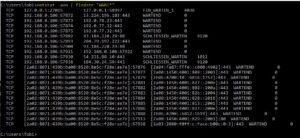 Der folgende Befehl zeigt beispielsweise an, welche Verbindungen gerade offen sind mit und "WART*" im Status drin haben. Man könnte auch "SYN*" eingeben um sinnvollerweise die Verbindungsversuche zu sehen, die mit hoher Wahrscheinlichkeit fehlschlagen.
Der folgende Befehl zeigt beispielsweise an, welche Verbindungen gerade offen sind mit und "WART*" im Status drin haben. Man könnte auch "SYN*" eingeben um sinnvollerweise die Verbindungsversuche zu sehen, die mit hoher Wahrscheinlichkeit fehlschlagen.
netstat -aon | findstr "WART*"
Ohne "| findstr "WART*" findet man natürlich alle Verbindungen.
Möchte man sich die Ausgabe alle Sekunde aktualisieren lassen, hilft folgender Befehl:
netstat -aon 1 | findstr "WART*"
Falls ihr Linux nutzt ist vielleicht das neuere Tool "ss" besser.
Notepad++ - Mehrere Zeilen in eine Zeile bringen
Manchmal ist es notwendig, dass man mehrere Werte die untereinander aufgeführt sind wieder in eine Zeile zusammenbringt. Beispielsweise um sie in einem Skript zu bringen. Das geht sicherlich in VIM auch ganz gut. Aber da ich diesen Editor selten benutze kenn ich die Befehle nicht.
Unter Windows gibt es aber den Notepad++, der neben schickem Syntax Hightlighting auch etwas VIM Magie kann.
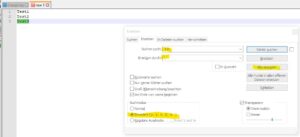 Deshalb einfach die Zeilen aus der Quelldatei kopieren und in Notepad++ einfügen. Mit STRG+F den Suchmodus aktivieren und unter "Ersetzen" den erweiterten Modus aktivieren. Dann nach "\r\n" suchen und unten eine sinnvolle Ersetzungskette einstellen. In meinem Fall "', '" weil ich alle Werte als kommagetrennte Werte mit Anführungszeichen haben will. Das \r\n sind die Zeichen für das Ende der Zeile und unter Windows der Standardwert für eine neue Zeile. Mehr Infos auf Stack Overflow.
Deshalb einfach die Zeilen aus der Quelldatei kopieren und in Notepad++ einfügen. Mit STRG+F den Suchmodus aktivieren und unter "Ersetzen" den erweiterten Modus aktivieren. Dann nach "\r\n" suchen und unten eine sinnvolle Ersetzungskette einstellen. In meinem Fall "', '" weil ich alle Werte als kommagetrennte Werte mit Anführungszeichen haben will. Das \r\n sind die Zeichen für das Ende der Zeile und unter Windows der Standardwert für eine neue Zeile. Mehr Infos auf Stack Overflow.
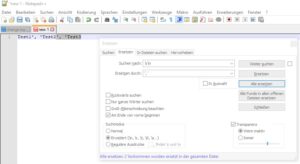 Das Ganze sieht dann so aus. Hier muss ich nur noch am Ende ein Anführungszeichen setzen und hinten noch kontrollieren. Bei mehreren Hundert oder tausend Werten wäre es manuell sehr mühsam.
Das Ganze sieht dann so aus. Hier muss ich nur noch am Ende ein Anführungszeichen setzen und hinten noch kontrollieren. Bei mehreren Hundert oder tausend Werten wäre es manuell sehr mühsam.
Da ich diesen Tipp doch immer mal wieder gerne brauche habe ich hier mal reingeschrieben.
